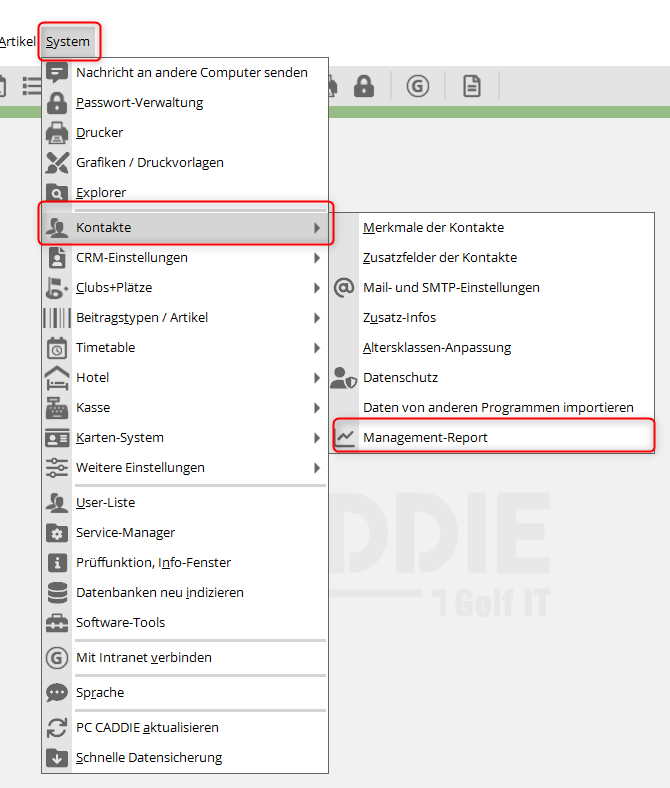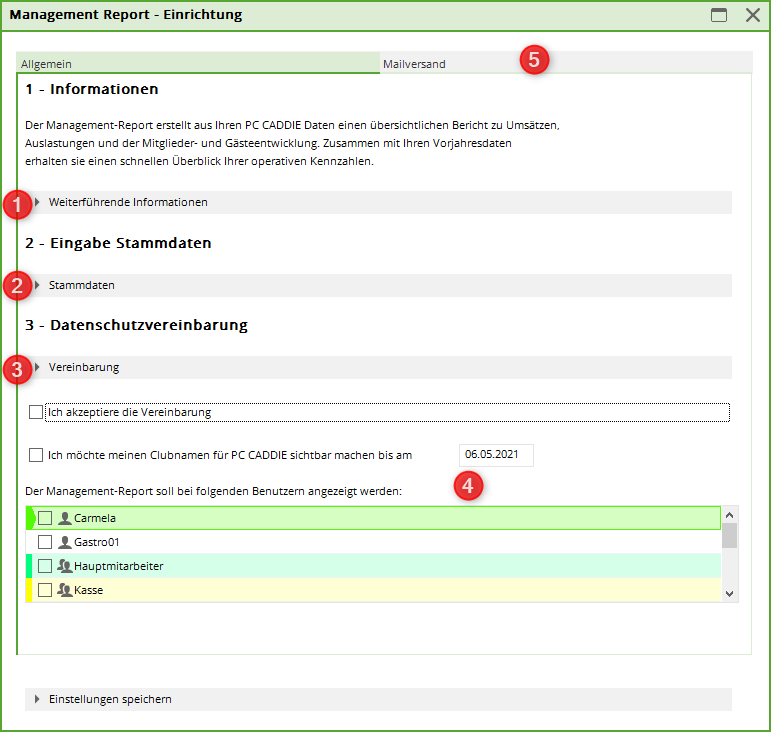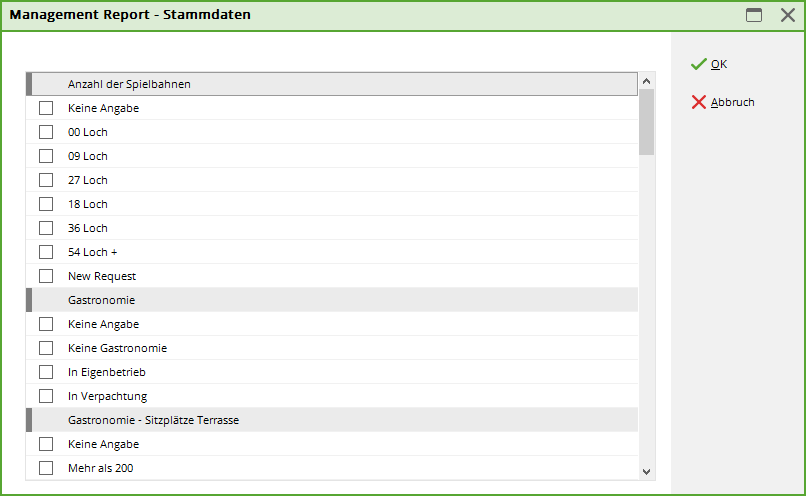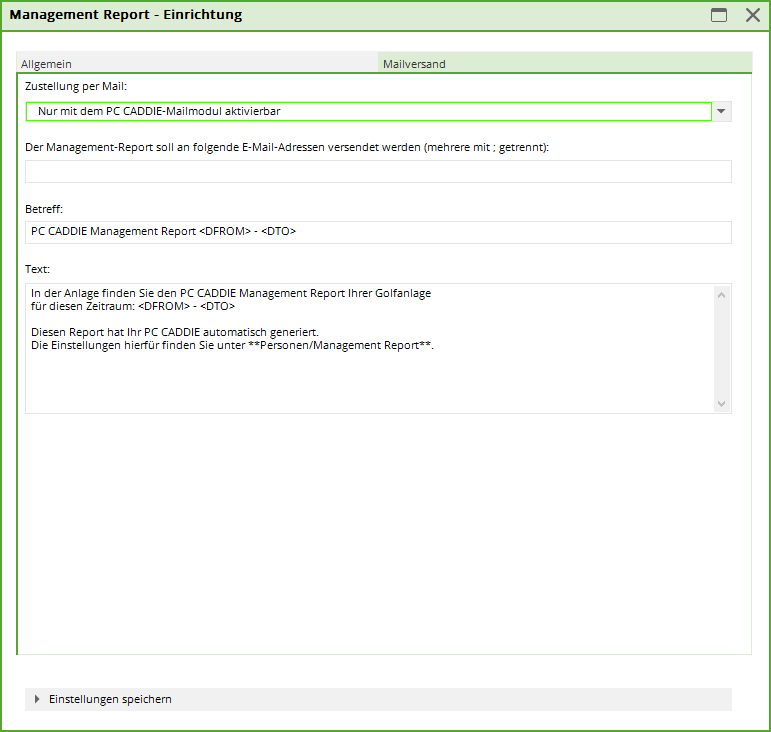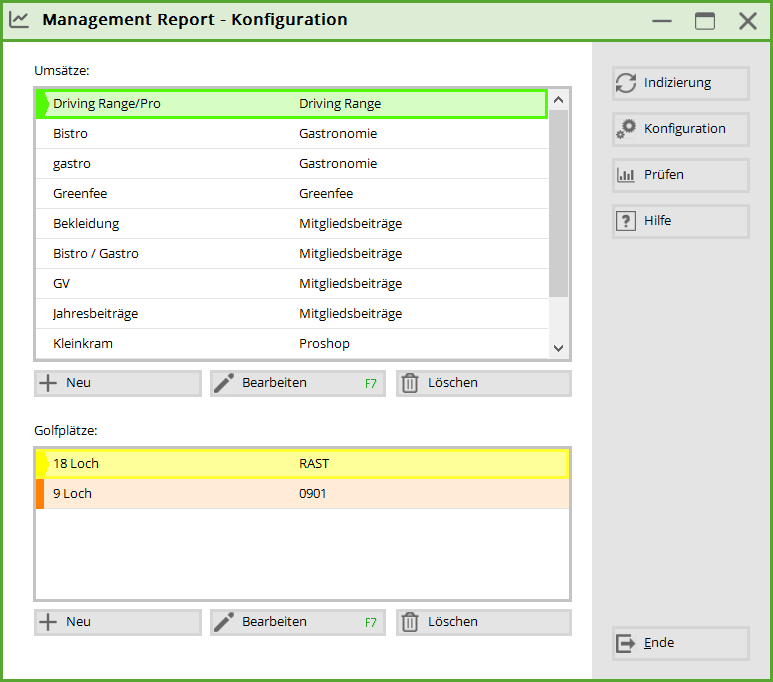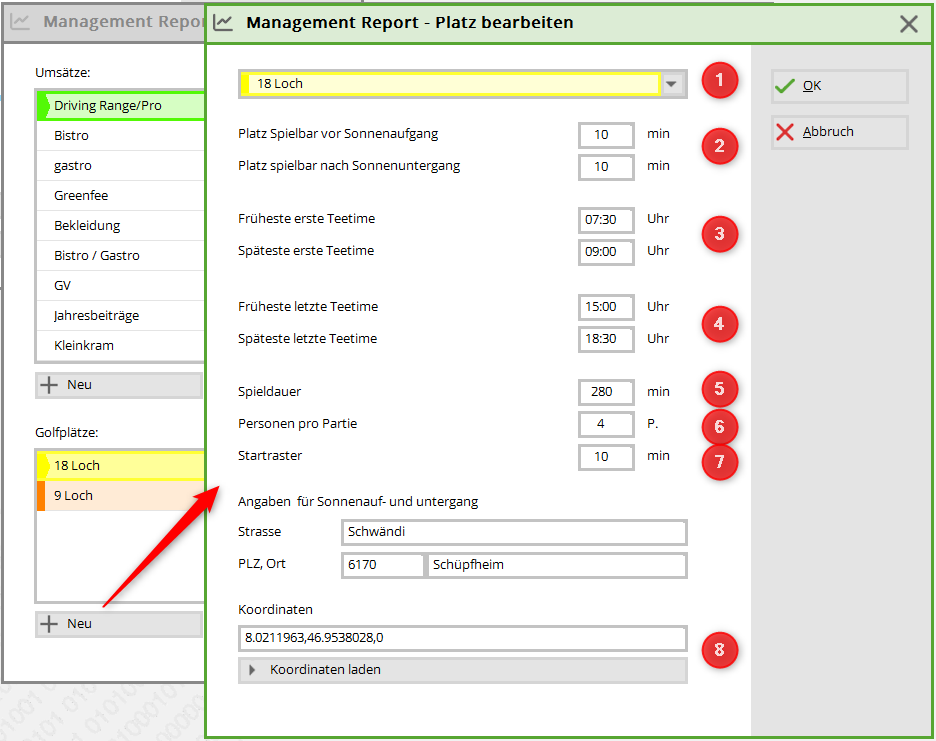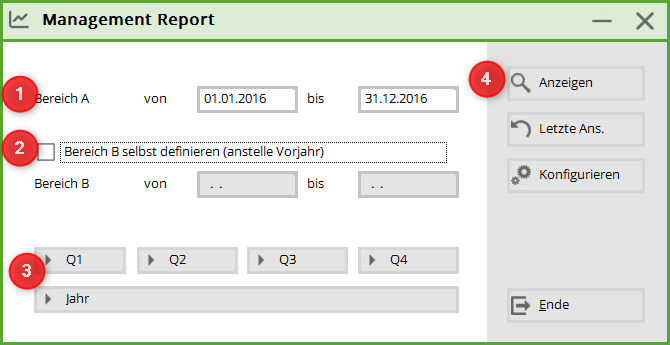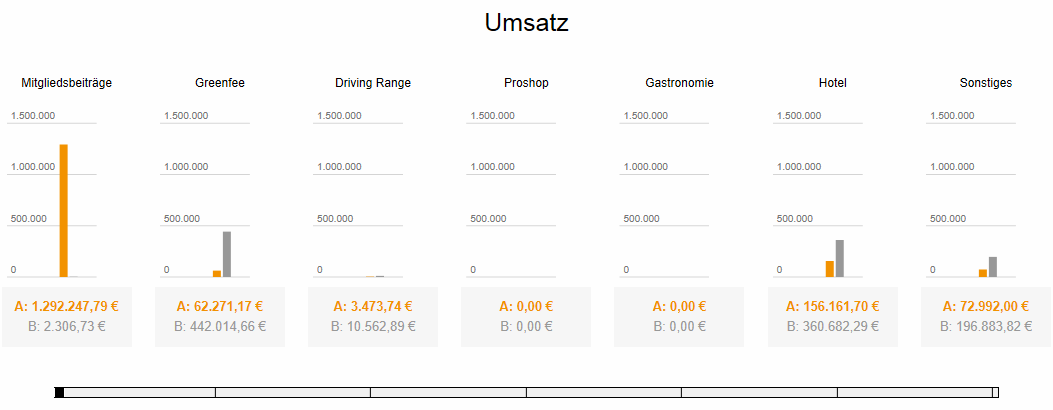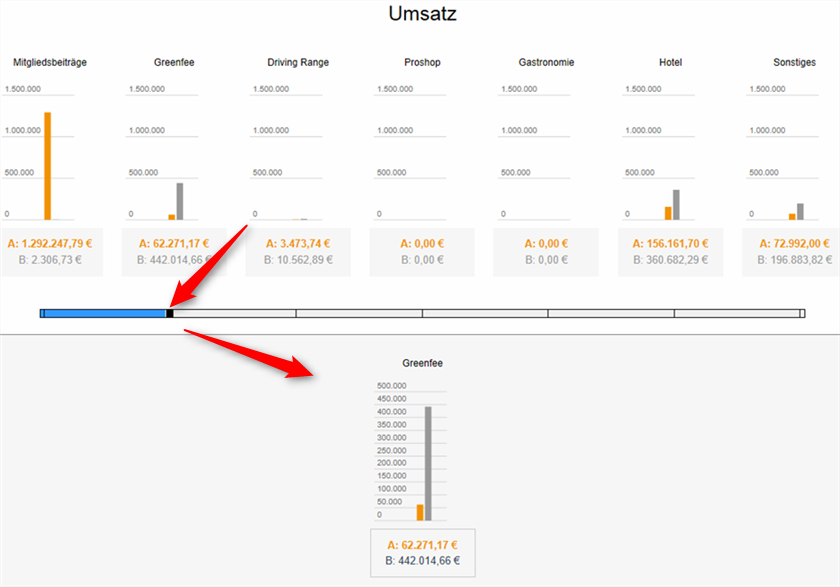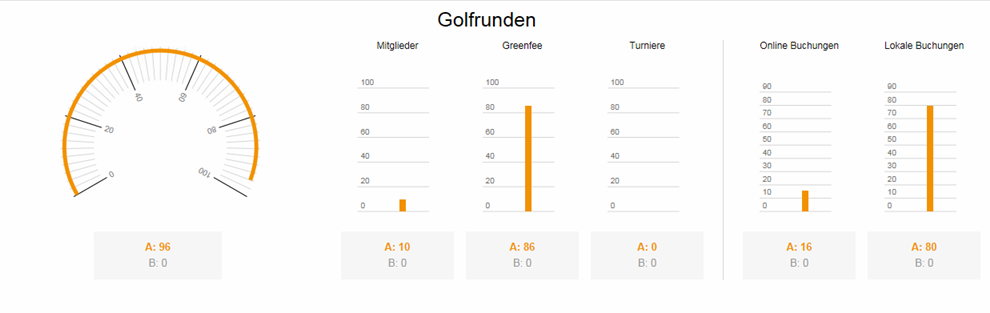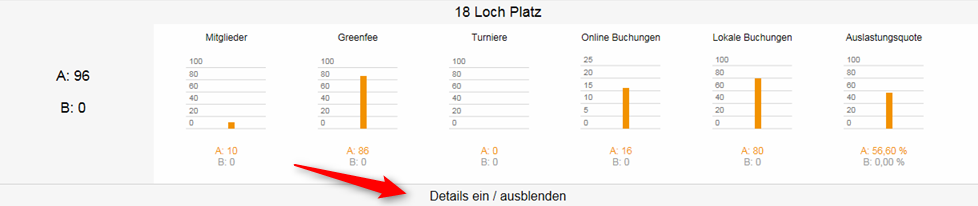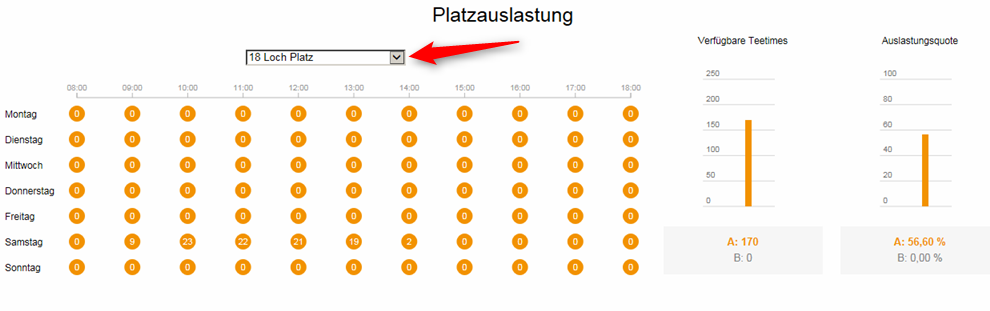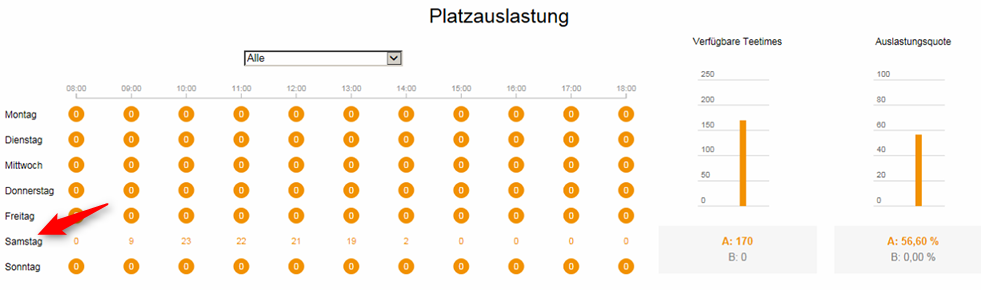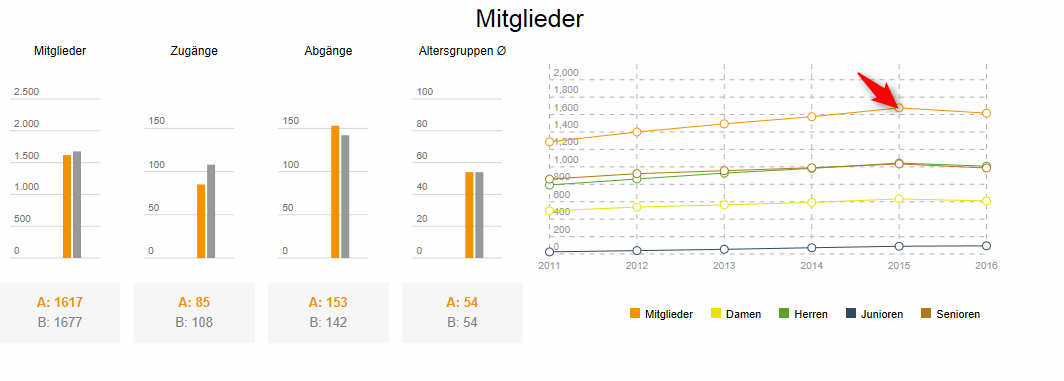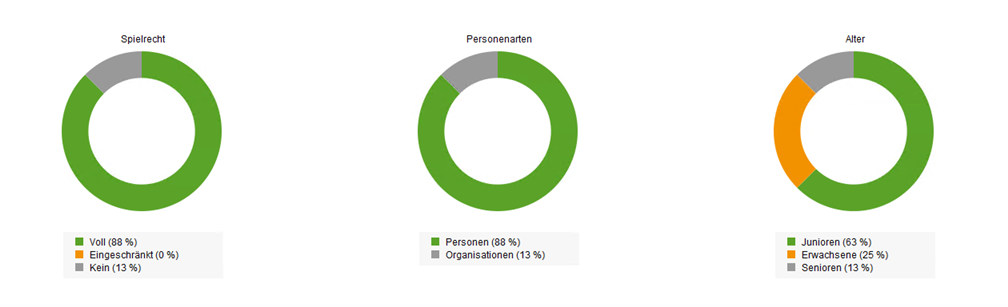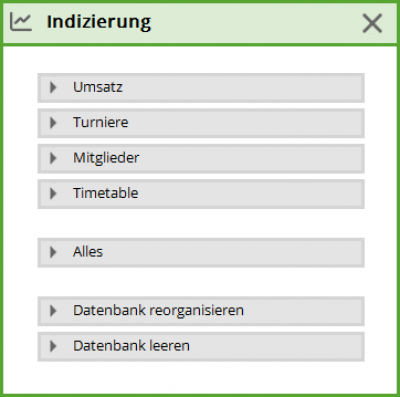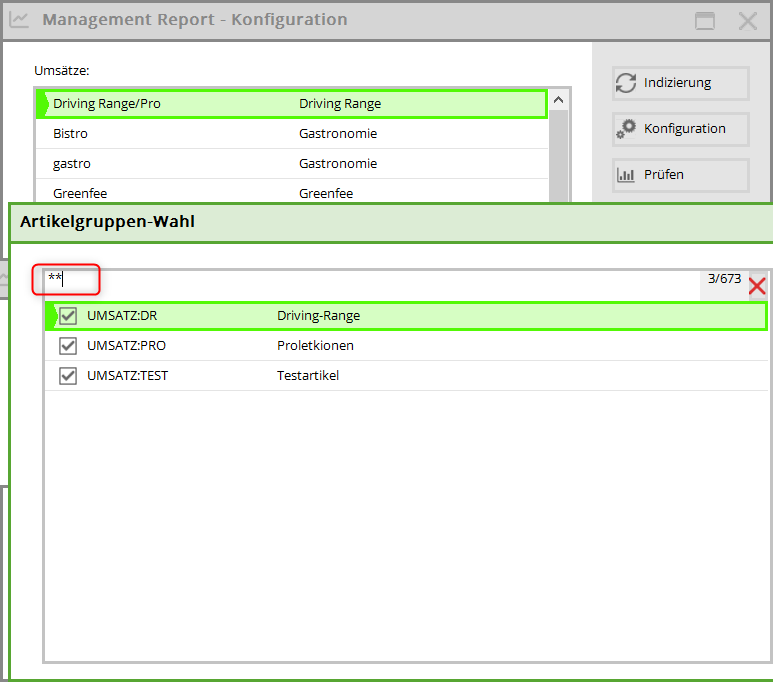Inhaltsverzeichnis
Rapport de gestion
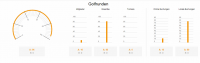 Le rapport de gestion PC CADDIE sert de instrument central de planification et de vue d'ensemble d'un complexe de golf. Chaque jour, le rapport présente, outre les résultats du chiffre d'affaires des centres de profit, les évaluations de l'utilisation des parcours et des ressources, l'évolution des membres et les développements statistiques. Les résultats sont à chaque fois comparés à l'année précédente et au budget prévu.
Le rapport de gestion est affiché quotidiennement pour les utilisateurs autorisés, le rapport peut également être envoyé automatiquement par e-mail aux exploitants et aux managers. La présentation graphique des données a pour but de permettre aux responsables d'un terrain de golf de vérifier „en un coup d'œil“ l'état de gestion de leur installation. Les statistiques individuelles du système sont également disponibles pour des analyses détaillées.
Le rapport de gestion PC CADDIE sert de instrument central de planification et de vue d'ensemble d'un complexe de golf. Chaque jour, le rapport présente, outre les résultats du chiffre d'affaires des centres de profit, les évaluations de l'utilisation des parcours et des ressources, l'évolution des membres et les développements statistiques. Les résultats sont à chaque fois comparés à l'année précédente et au budget prévu.
Le rapport de gestion est affiché quotidiennement pour les utilisateurs autorisés, le rapport peut également être envoyé automatiquement par e-mail aux exploitants et aux managers. La présentation graphique des données a pour but de permettre aux responsables d'un terrain de golf de vérifier „en un coup d'œil“ l'état de gestion de leur installation. Les statistiques individuelles du système sont également disponibles pour des analyses détaillées.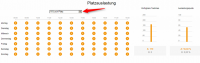
Les coûts : Le rapport de gestion est mis gratuitement à la disposition de tous les clients PC CADDIE. Pour des évaluations plus détaillées, PC CADDIE met à disposition une version PRO du rapport, qui permet des évaluations et des comparaisons plus approfondies. Vous trouverez ci-dessous les différences entre les deux versions.
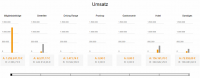
La protection des données : Aucune donnée personnelle des terrains de golf n'est envoyée et utilisée pour la préparation des données du rapport de gestion. De plus, les données nécessaires sont cryptées et rendues anonymes de manière à ce que PC CADDIE et ses collaborateurs ne puissent à aucun moment attribuer des données ou des résultats à des terrains de golf individuels.
Configuration initiale du rapport de gestion
Lors de la configuration initiale du rapport de gestion, les données suivantes sont demandées afin de permettre une comparaison statistique : Forme juridique, année d'ouverture, nombre de parcours, situation, hôtel, installations d'entraînement, restaurant, ProShop.
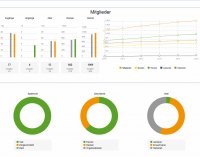
Première installation
Sous l'option de menu Système Contacts vous trouverez l'option de menu Rapport de gestion.
Tout d'abord, une installation/configuration est nécessaire. Veuillez traiter tous les points de menu (1 - 5) :
1. notre manuel en ligne s'ouvre ici.
2. vos données de base concernant votre terrain de golf doivent être saisies.
3. la déclaration de protection des données pour le rapport de gestion s'ouvre pour être lue.
4. les droits d'utilisateur pour le rapport doivent être saisis.
5. veuillez indiquer l'adresse e-mail correspondante pour l'envoi régulier du rapport de gestion. Si aucun envoi régulier n'est souhaité, laisser ce champ vide. La condition préalable à l'envoi régulier du Management Report Mail est le module „Envoi de factures en ligne“. Si vous ne possédez pas ce module, le Management Report Mail ne sera pas généré.
La configuration est terminée.
La configuration
Une fois la configuration initiale terminée, la fenêtre suivante s'ouvre :
Pour obtenir une évaluation optimale, une configuration correspondante est nécessaire. Vous la trouverez sous le bouton Configurer.
Dans la configuration, vous définissez les chiffres d'affaires et les parcours de golf. Nous commençons par les chiffres d'affaires :
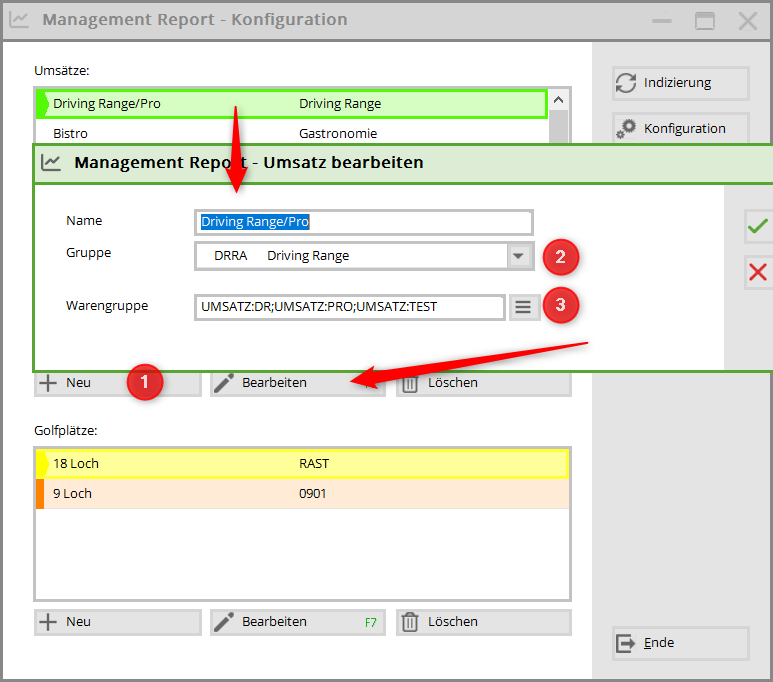
1. définissez votre catégorie
2. les groupes suivants sont disponibles : Cotisations, Greenfee, Drving Range, Proshop, Restauration, Hôtel, Autres. Afin de garantir un rapport de gestion aussi complet que possible, tous les groupes de marchandises existants doivent être intégrés dans un groupe. Si un groupe de marchandises a été oublié ou n'a pas été sélectionné, ce chiffre d'affaires sera affiché dans la colonne Autres.
3. à l'aide du bouton de liste  vous sélectionnez les groupes de marchandises souhaités. Dans l'affichage, c'est d'abord le domaine comptable qui est mentionné, puis le groupe de marchandises (ici, dans l'exemple, CHIFFRE D'AFFAIRES = Domaine comptable, DR ; PRO = Groupe de marchandises)
vous sélectionnez les groupes de marchandises souhaités. Dans l'affichage, c'est d'abord le domaine comptable qui est mentionné, puis le groupe de marchandises (ici, dans l'exemple, CHIFFRE D'AFFAIRES = Domaine comptable, DR ; PRO = Groupe de marchandises)
Voici un exemple de configuration des ventes :
Lors de la configuration des terrains de golf, faites attention à :
1. sélectionner la zone Timetable
2. entrer la jouabilité
3. „Premier tee time au plus tôt“ : même si le soleil se lève plus tôt, les heures de départ ne commencent qu'à partir de la valeur saisie (par ex. en raison des heures d'ouverture du terrain). „Premier tee time au plus tard“ : même si le soleil se lève plus tard, les heures de départ commencent déjà à partir de la valeur saisie (donc encore dans l'obscurité pour les joueurs matinaux).
4. „Dernier tee time le plus tôt“ : même si le soleil se couche plus tôt, les heures de départ démarrent jusqu'à la valeur saisie (par ex. si le jeu est encore autorisé dans l'obscurité). „Dernier tee time le plus tardif“ : même si le soleil se couche plus tard, les derniers départs sont possibles jusqu'à la valeur saisie (p. ex. en raison des heures d'ouverture du terrain).
5. durée générale de jeu pour un parcours de golf de 18 trous
6. saisie du nombre de personnes par flight
7. grille de départ
8. saisie de l'adresse , puis chargement des coordonnées correspondantes
Avec OK vous quittez la configuration.
La création du rapport de gestion
1. domaine A : veuillez sélectionner la plage horaire de votre choix
2. zone B : si la période de comparaison ne doit pas correspondre à l'année précédente, modifiez les données ici.
3. Q1 correspond au 1er trimestre, Q2 correspond au 2e trimestre, Q3 correspond au 3e trimestre, Q4 le 4e trimestre
4. en cliquant sur Afficher l'analyse est générée sur la période sélectionnée.
Le rapport de gestion évalue 4 domaines
Le rapport de gestion évalue 4 domaines généraux :
- 1. les ventes Chiffres d'affaires pour les cotisations annuelles, les autres cotisations, les greenfees, le driving range, les activités sportives et les autres.
- 2. Les Tours de golf selon les membres / green fees / tournois, divisé en réservations en ligne et locales
- 3. les Taux d'occupation des terrains en fonction des jours jouables, des tee-times disponibles et du taux d'occupation général.
- 4. vos membresLe nombre d'arrivées, de départs, la structure d'âge et la répartition hommes/femmes.
Pour cela, il faut à chaque fois tenir compte de la légende :
- barre orange = valeurs actuelles période A
- barre grise = Valeurs période B (évtl. année précédente)
Le rapport de gestion n'affiche que l'année en cours et l'année précédente à titre de comparaison. Il n'est pas possible d'établir le rapport de gestion pour 2-3 années dans le passé. Le calcul des membres se fait pour 4 ans dans le passé.
1. le chiffre d'affaires
Dans ce graphique, vous reconnaissez les chiffres d'affaires nets dans les domaines correspondants Cotisations de membre, Greenfee, Driving Range, Proshop, Restauration, Hôtel et Autres pour la période respectivement sélectionnée. Vous définissez les groupes de marchandises dans ces domaines d'évaluation dans la configuration générale.
La barre inférieure peut être déplacée, ce qui permet d'ouvrir les données détaillées correspondantes (pour la version Management Report Profi) :
Le calcul des chiffres d'affaires est possible pour l'année en cours et la dernière année. L'affichage des années précédentes n'est pas possible.
Pour obtenir les chiffres comparatifs également pour l'année dernière, il est nécessaire de cocher les domaines d'archives en conséquence dans la configuration. Si les domaines d'archives n'ont pas été archivés de manière précise, c'est-à-dire que les chiffres d'affaires 2020 se trouvent dans un domaine d'archives 2020 et que les chiffres d'affaires 2020 se trouvent également dans le domaine actuel 2021, les chiffres d'affaires sont alors générés en double.
2. les parcours de golf
Au total, 96 parcours de golf ont été joués pendant la période concernée, dont 10 par des membres du club. membres et 86 par des invités greenfee. 16 réservations ont été effectuées en ligne et 80 réservations Local ont été effectuées. Aucun tour de tournoi n'a été joué. Ceux-ci sont automatiquement comptabilisés lorsqu'un tournoi a lieu.
Ce nombre de tours de golf se répartit sur vos terrains de golf respectifs. Avec la vue détaillée suivante, on reconnaît le nombre de tours par terrain de golf créé dans le Timetable. Vous reconnaissez à nouveau les tours des membres, des invités ainsi que les tours de tournoi. Les tours de tournoi sont comptés à partir des tournois respectifs dans les compétitions. Si les tournois ont été importés dans le Timetable, ils sont ignorés ici.
Dans la configuration du rapport de gestion, c'est la durée d'un tour par zone TimeTable qui est configurée et non le nombre de trous. Le taux d'occupation est également calculé sur cette base.
A l'aide du bouton Afficher / masquer les détails vous pouvez activer ou désactiver cette vue.
3. utilisation de l'espace
Le diagramme de gauche dans l'occupation des places montre les heures ainsi que les jours de la semaine. Dans notre exemple, il y avait 9 personnes sur le parcours le samedi entre 9 et 10 heures.
Voici un exemple :
En cliquant sur le jour de la semaine, le mode d'affichage des chiffres change (pour une éventuelle meilleure lisibilité). La couleur des cercles change en fonction du taux d'occupation : moins de 7 joueurs = cercles orange, entre 7 et 18 joueurs = cercles jaunes, plus de 18 joueurs = cercles verts.
A partir d'un rapport de gestion de plus de 7 jours, des valeurs moyennes sont indiquées pour le taux d'occupation des courts. Les fermetures de Timetable ne sont pas comptabilisées dans le taux d'occupation des courts.
4. les membres
Le nombre de membres est toujours calculé jusqu'à la date d'impression (pas de calculs futurs). Le rapport de gestion indique le nombre d'entrées et de sorties jusqu'à la date de fin de la période (p. ex. 31.12.2016).
Cela signifie que si vous choisissez par exemple une période allant du 01.01.16 au 12.01.2016, les entrées seront certes comptées, mais pas les sorties (pas de calculs futurs). Ce n'est qu'en choisissant une période allant du 01.01.2016 au 31.12.2016 que vous obtiendrez des données sur les entrées ET les sorties.
En cliquant sur les cercles colorés correspondants dans le diagramme de droite, vous reconnaissez vos entrées ou sorties de membres, de dames et de messieurs ainsi que de juniors et de seniors en chiffres.
Dans les trois derniers diagrammes circulaires, vous voyez la répartition des droits de jeu, des types de personnes (personnes et organisations) et de la répartition des âges.
Indexation
Dans la configuration, vous trouverez le bouton  Si nécessaire, vous pouvez faire recalculer ici les domaines correspondants du rapport de gestion :
Si nécessaire, vous pouvez faire recalculer ici les domaines correspondants du rapport de gestion :
Versions & fonctionnalités
Le rapport de gestion est proposé en deux versions : „Standard“ est disponible en version gratuite pour tous les golfs intéressés. „PRO“ est proposé aux utilisateurs professionnels avec des options de configuration personnalisées. Veuillez contacter le support PC CADDIE si vous êtes intéressé.
| Fonctions | Module standard | PRO |
|---|---|---|
| tous les domaines comptables existants peuvent être configurés et affichés sous les catégories cotisations/greenfee/driving range/proshop/gastronomie/hôtel/autres. | X | |
| Affichage du „chiffre d'affaires“ réel et de l'année précédente | X | |
| Affichage „Evolution de l'effectif“ résumé graphiquement en groupes | X | |
| libre choix de la période d'interrogation | X | |
| Affichage du „taux d'occupation du Timetable“ sous forme de graphique hebdomadaire en couleur avec affichage du taux d'occupation sur tous les parcours | X | |
| Affichage „Chiffre d'affaires“ : Nombre quelconque de sous-domaines librement définissables et éditables dans l'affichage du chiffre d'affaires | X | |
| Période de comparaison librement sélectionnable | X | |
| Affichage „Historique des membres“ : définition et affichage de sous-groupes de types de membres librement sélectionnables | X | |
| Affichage „Timetable - utilisation“ sous forme de graphique hebdomadaire en couleur avec affichage de l'utilisation, les différents parcours/ressources pouvant être sélectionnés séparément. | X | |
| Envoi automatique d'e-mails (quotidien/hebdomadaire/mensuel. Condition préalable : modules d'envoi de factures en ligne) | X | |
| Affichage du „chiffre d'affaires“ des 5 dernières années | X |
Afficher les groupes de marchandises actifs
- Keine Schlagworte vergeben